Atomはオープンソースのテキストエディターであり、開発者にとって最も人気のある選択肢の1つになっています。最新のインターフェースと広範なプラグインエコシステムにより、あらゆるスキルレベルの開発者にとって優れた選択肢となっています。
デフォルトで35以上のプログラミング言語をサポートしており、プラグインをインストールして機能を拡張したり、テーマをインストールして確認したりできます。
GitHubによって作成され、Linux、Mac、およびWindowsオペレーティングシステムで使用できます。
ここでは、Fedora35にAtomエディターをインストールする方法を説明します。
Atomエディターリポジトリーの追加
Atomエディターは、Fedoraの公式パッケージリポジトリから入手できます。したがって、Atomパッケージを取得するには、Atomリポジトリをシステムに追加する必要があります。
まず、以下のコマンドを使用して、署名キーをシステムにインポートします。
sudo rpm --import https://packagecloud.io/AtomEditor/atom/gpgkey
次に、Atomエディターリポジトリをシステムに追加します。
sudo bash -c 'cat << EOF > /etc/yum.repos.d/atom.repo [Atom] name=Atom Editor baseurl=https://packagecloud.io/AtomEditor/atom/el/7/x86_64 enabled=1 gpgcheck=0 repo_gpgcheck=1 gpgkey=https://packagecloud.io/AtomEditor/atom/gpgkey EOF'
Fedora35にAtomエディターをインストールする
リポジトリをシステムに追加した後、dnfを使用してAtomエディターをインストールします コマンド。
sudo dnf install -y atom
sudo dnf install -y atom-betaを使用してベータ版をインストールすることもできます。 指図。ただし、システムに両方を含めることはできません。
Atomエディターの起動
Atomのインストールが成功したら、atomを使用してAtomを起動できます。 ターミナルで、またはアクティビティに移動します »Atomを検索します 。
Atomエディターを初めて起動するとすぐに、Atomについて知るためのいくつかのオプションが記載されたウェルカムガイドページが表示されます。
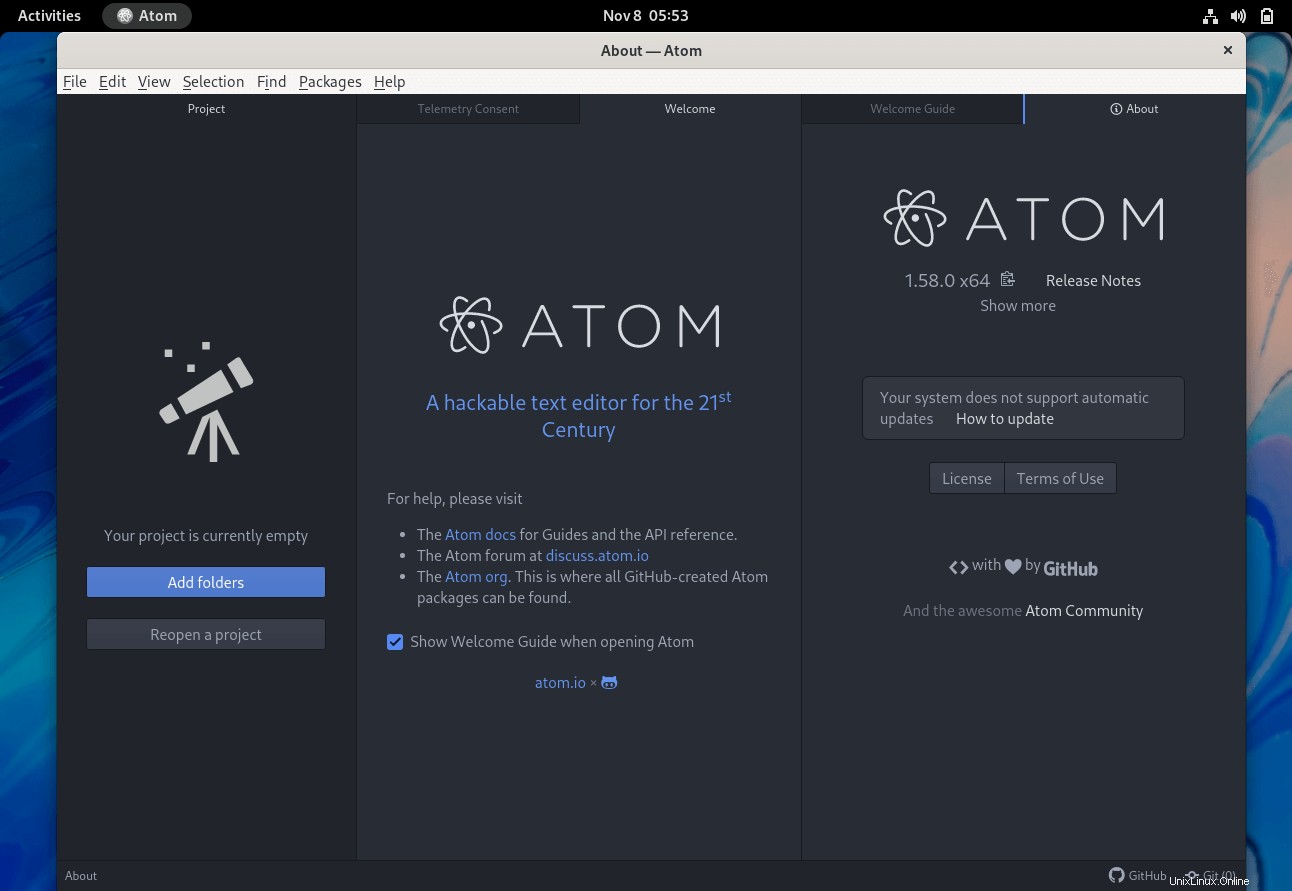
結論
それで全部です。 Fedora35にAtomエディターが正常にインストールされていることを願っています。